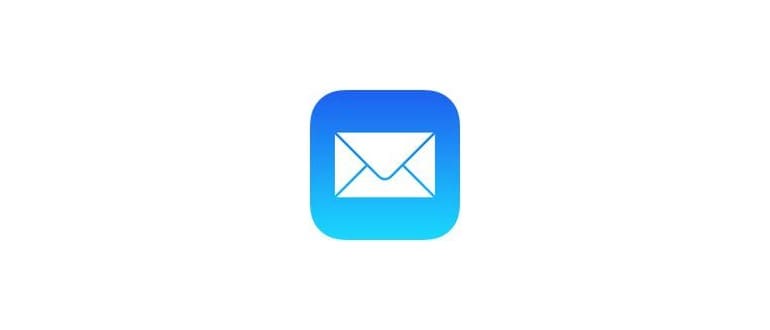Il download sicuro dei file tramite scp è riservato principalmente a utenti avanzati che utilizzano SSH e la riga di comando regolarmente su macOS, BSD o Linux. Se hai familiarità con la riga di comando, usare SSH e SCP per scaricare file remoti è un gioco da ragazzi. Inoltre, una volta completato il trasferimento, la connessione remota si chiude automaticamente, rendendo SCP una scelta preferibile rispetto a SFTP per download rapidi, anche se puoi sempre optare per SFTP se lo desideri.
Download di un file dal server remoto con SSH Secure Copy
Prima di procedere, assicurati che il server remoto abbia SSH attivo. Se riesci a collegarti via SSH, è probabile che anche SCP sia abilitato. Se non hai accesso a un server remoto, puoi testare il tutto tra macchine macOS o tramite localhost, abilitando SSH e il Remote Login sul tuo Mac in anticipo.
La sintassi di base per utilizzare SCP (Secure Copy Protocol) per il download sicuro di file remoti è la seguente; sostituisci utente, server, percorso e destinazione con i tuoi dati:
scp utente@server:/path/to/remotefile.zip /Local/Target/Destination
Ad esempio, se vuoi scaricare un file chiamato «nomefile.zip» sul desktop locale, situato nella home directory dell’utente remoto «osxdaily» sul server con IP 192.168.0.45, la sintassi sarebbe:
% scp osxdaily@192.168.0.45:nomefile.zip ~/Desktop/
Parola d’ordine:
nomefile.zip 100% 126 10.1KB/s 00:00
%
Se l’autenticazione è corretta, il file inizierà a scaricarsi immediatamente nella destinazione specificata, mostrando percentuali di completamento, velocità di download e tempo di trasferimento mentre il file si scarica.
Ricorda, quando lavori dalla riga di comando, è fondamentale specificare la sintassi esatta.
Se il file o il percorso contiene spazi, puoi utilizzare le virgolette o l’escape sul percorso in questo modo:
scp osxdaily@192.168.0.45:»/qualche/directory/remota/nomefile.zip» ~/Desktop/
Inoltre, SCP può essere utilizzato per caricare file su un server remoto, modificando la sintassi, ma qui ci concentriamo sul download.
Se sei nuovo a SSH, fai un test tu stesso. Se non ti sei mai collegato al server remoto, ti verrà chiesto di confermare l’intenzione di collegarti. Ecco come appare: sarà necessaria una risposta «sì» o «no» prima di procedere al download.
% scp osxdaily@192.168.0.4:nomefile.zip ~/Desktop/
L’autenticità dell’host ‘192.168.0.4 (192.168.0.4)’ non può essere stabilita.
L’impronta digitale della chiave ECDSA è SHA256: 31WalRuSLR83HALK83AKJSAkj972JJA878NJHAH3780.
Sei sicuro di voler continuare a connetterti (sì/no)? sì
Avviso: aggiunto permanentemente «192.168.0.4» (ECDSA) all’elenco di host noti.
Parola d’ordine:
nomefile.zip 100% 126 0.1KB/s 00:00
%
Se la connessione è approvata e il login ha successo, il file remoto verrà scaricato sul tuo host locale.
Puoi anche utilizzare SCP per scaricare più file da un server remoto:
scp utente@host:/remote/path/{file1.zip,file2.zip} /Local/Path/
Utilizzare SSH per il download di file remoti è più appropriato se si desidera un trasferimento sicuro che richiede autenticazione. Certamente, puoi anche scaricare file con curl o wget, ma i file accessibili tramite questi strumenti tendono ad essere pubblicamente accessibili. Al contrario, SSH e SCP richiedono autenticazione o una chiave e utilizzano crittografia 3DES, rendendoli enormemente più sicuri.
Aggiornamenti per il 2024: Nuove funzionalità e pratiche consigliate
Nel 2024, l’uso di SCP continua a essere una pratica fondamentale per molti utenti che necessitano di trasferimenti di file sicuri. Tuttavia, è importante tenere a mente alcune novità e suggerimenti. Prima di tutto, considera di utilizzare chiavi SSH invece di password per una maggiore sicurezza. Le chiavi SSH sono più sicure e rendono il processo di connessione più fluido.
Inoltre, con l’aumento dell’uso di Docker e delle tecnologie di containerizzazione, potresti voler esplorare l’uso di SCP all’interno dei tuoi ambienti containerizzati. Questo non solo semplifica il trasferimento di file, ma offre anche una maggiore flessibilità nei tuoi flussi di lavoro.
Infine, non dimenticare di monitorare le tue connessioni SSH. Strumenti come Fail2Ban possono aiutarti a proteggere il tuo server da accessi non autorizzati, assicurando che il tuo ambiente rimanga sicuro mentre trasferisci file.